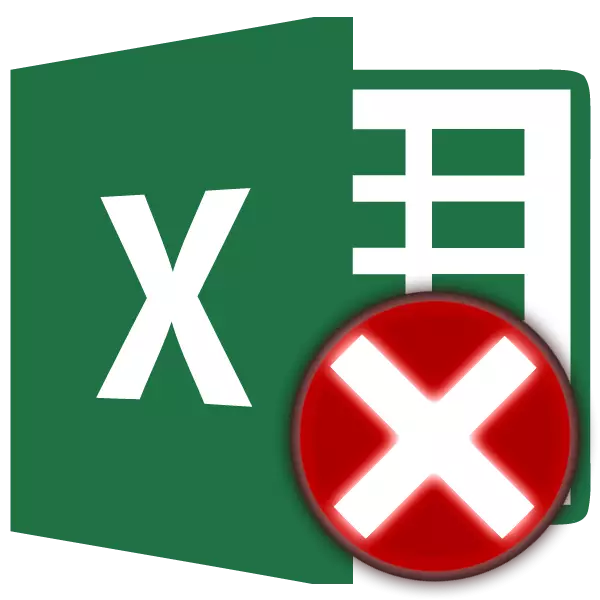
Enye yeengxaki apho abasebenzisi badibana khona xa besebenza neetafile kwi-Microsoft e-Excel, yimpazamo "ye-forat" kakhulu ". Ixhaphake ngakumbi xa isebenza neetafile ezine-XLS. Masiyifumane kubunyani wale ngxaki kwaye ufumanise ukuba zeziphi iindlela ezinokupheliswa.
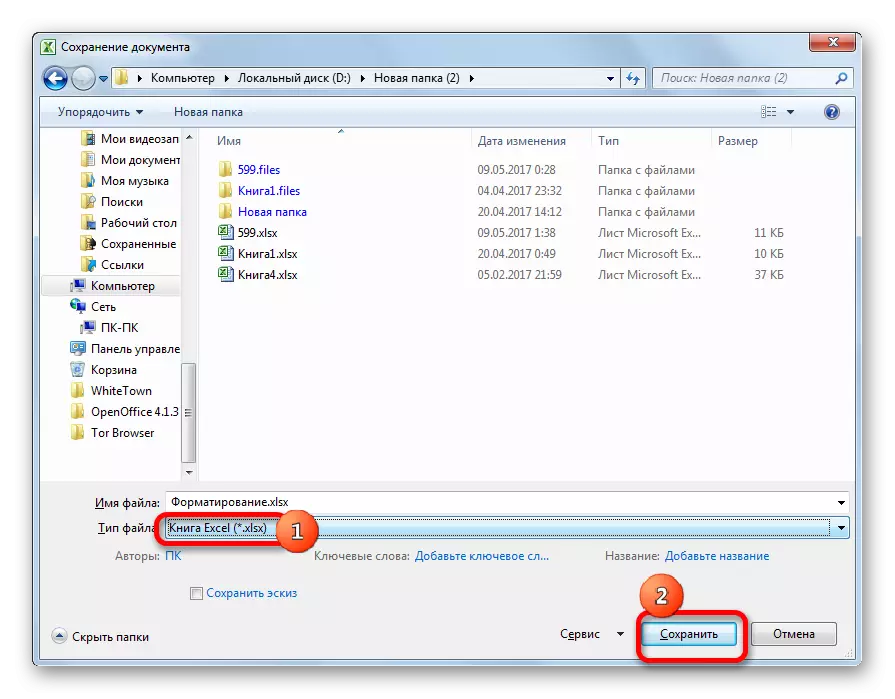
Ngoku olu xwebhu luya kusindiswa ngokwandiswa kwe-XLSX, eliya kukuvumela ukuba usebenze kunye ne-16 inani leendlela ezininzi inani leefomathi ngaxeshanye kunokuba besebenza ngefayile yolwandiso lwe-XLS. Kwisininzi esikhulu samatyala, le ndlela ivumela ukuphelisa impazamo esiyifundileyo.
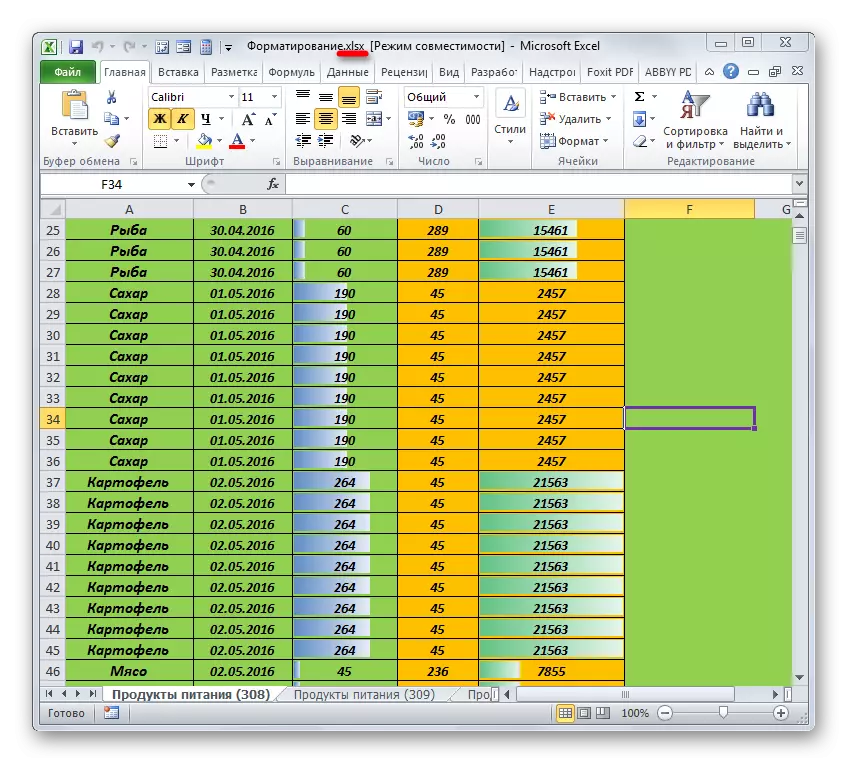
Indlela 2: Ukucoca iifomathi kwimigca engenanto
Kodwa kusekho iimeko xa umsebenzisi esebenza ngokuthe ngqo ngokwandiswa kwe-XLSX, kodwa isayekile le mpazamo. Oku kungenxa yokuba xa besebenza noxwebhu, umda weefomathi ezingama-64,000 wadlulisa. Ukongeza, ngenxa yezizathu ezithile, imeko kunokwenzeka xa ufuna ukugcina ifayile ngokwanda kwee-XLs, kwaye hayi i-XLSX, ukusukela ekuqaleni, umzekelo, unokusebenzisa iinkqubo zeqela lesithathu. Kwezi meko, kufuneka ujonge enye indlela yokuphuma kwimeko yangoku.
Rhoqo, abasebenzisi abaninzi bafomamela indawo phantsi kwetafile kunye nomda ukuze kwixa elizayo angachithi ixesha kule nkqubo kwimeko yolwandiso lwetafile. Kodwa le yindlela engalunganga. Ngenxa yoku, ubungakanani befayile ukwanda kakhulu, sebenzisana nayo bucothiwe, ngaphezu koko, iintshukumo ezinjalo zinokubangela impazamo yokuba sithetha ngesi sihloko. Ke ngoko, kwezinto ezinjalo kufuneka zisuswe.
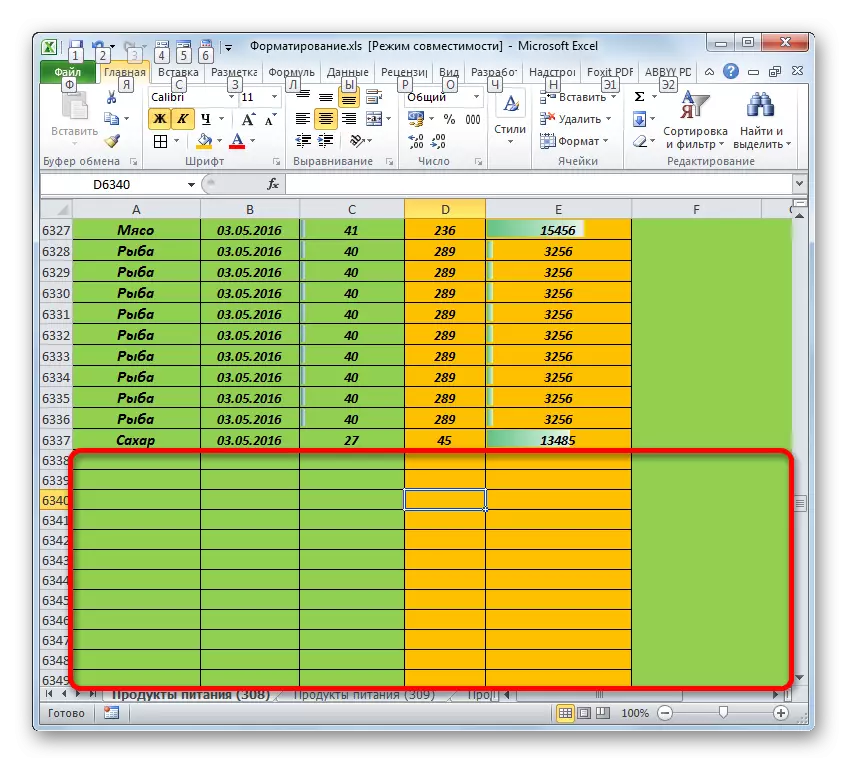
- Okokuqala, kufuneka sibalaselise yonke indawo phantsi kwetafile, ukuqala kumtya wokuqala apho kungekho datha. Ukwenza oku, cofa iqhosha lemouse lasekhohlo kwigama lamanani lale ntambo kwiphaneli yokulungelelanisa ethe nkqo. Yabelwe umgca wonke. Faka isicelo sokudibanisa ukudityaniswa kweqhosha le-CTRL + Shift + Dolow ezantsi. Yabelwe uluhlu lonke loxwebhu olungezantsi kwetafile.
- Emva koko sifudukela kwithebhu "yasekhaya" kwaye icofe i-icon ye-teep "ecacileyo ye-tepe, efumaneka kwibar yokuhlela. Uluhlu luvulwa apho ukhetha khona "iFomats ecacileyo".
- Emva kwesenzo, uluhlu olunikezelweyo luya kucocwa.
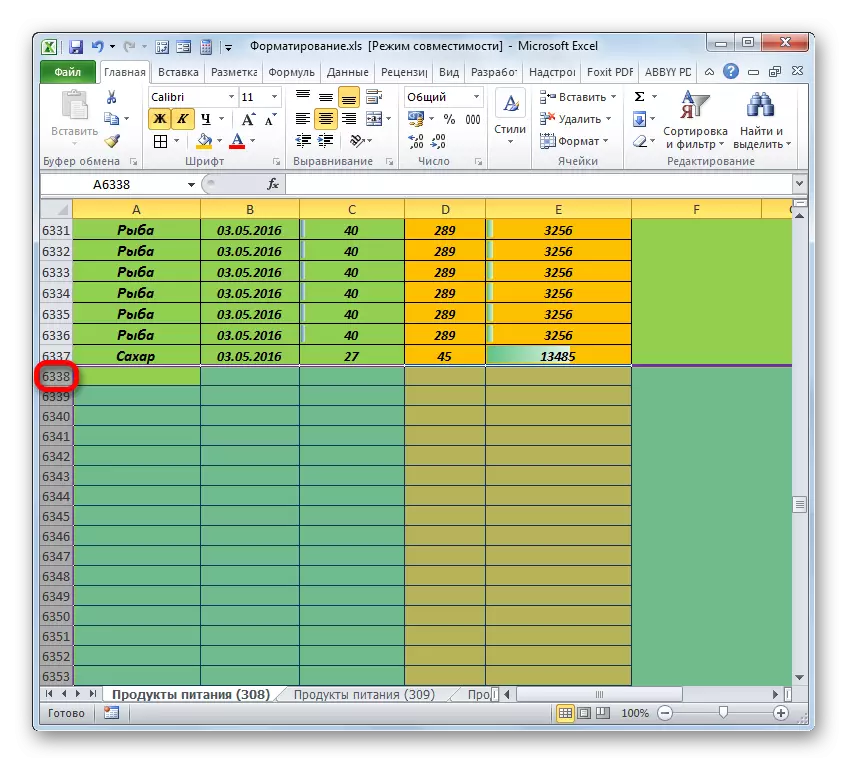
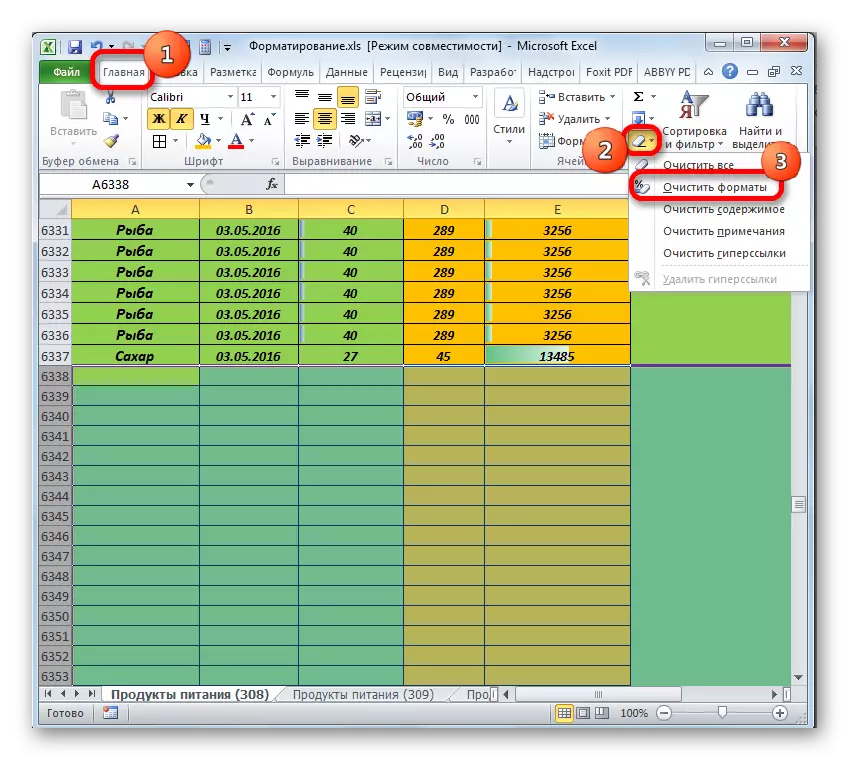
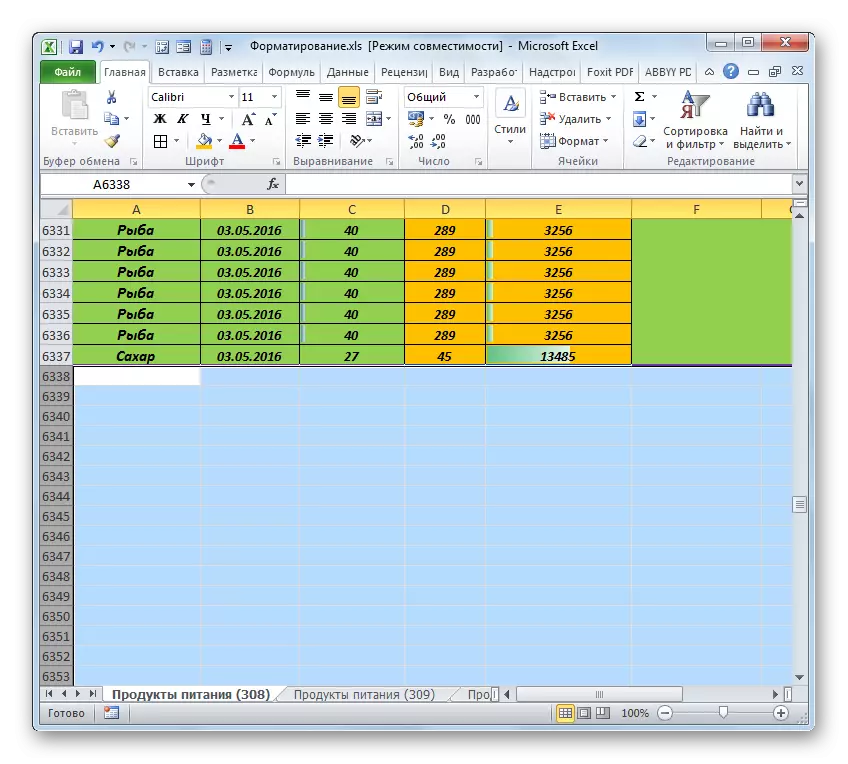
Ngokufanayo, kunokwenzeka ukuba ucoce kwiiseli ngasekunene kwetafile.
- Udongwe egameni lokuqala olungazaliswanga yikholamu kwiphaneli yokulungelelanisa. Ibalaselisiwe kwi-niza ngokwakhe. Emva koko sivelisa iseti ye-CTRL + Shift + Atoll Atoll Atoll ngasekunene. Oku kuphakamisa lonke uluhlu lwamaxwebhu, abekwe ngasekunene kwetafile.
- Ke, njengakwimeko yangaphambili, sicofa kwi-icon "ecacileyo", kwaye kwimenyu eyehlayo, khetha ukhetho "lwefomati".
- Emva koko, ukucoca kuya kucocwa kuzo zonke iiseli ngasekunene kwetafile.
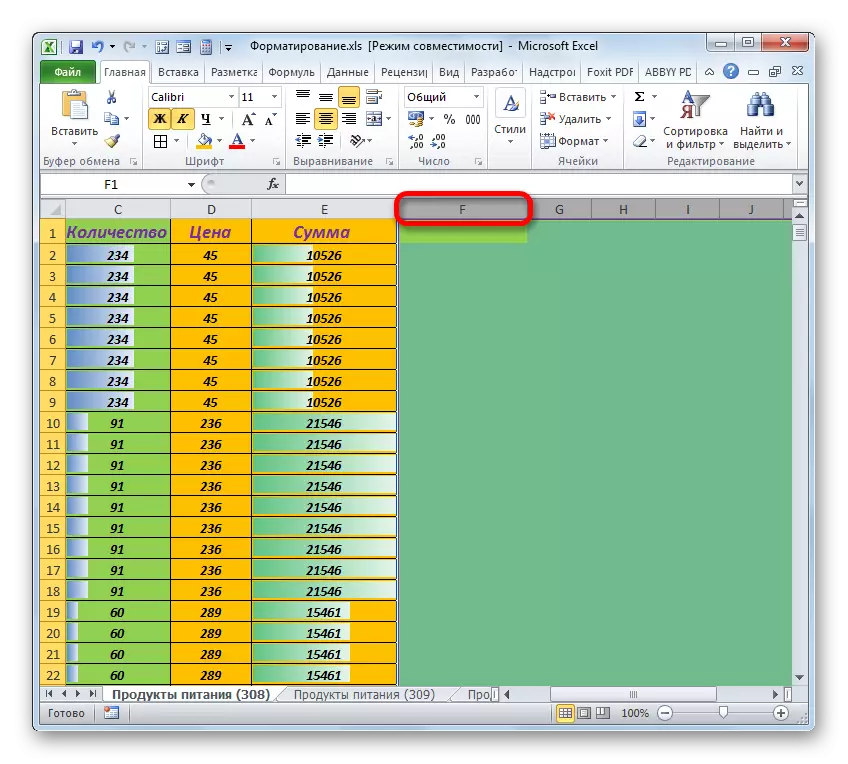
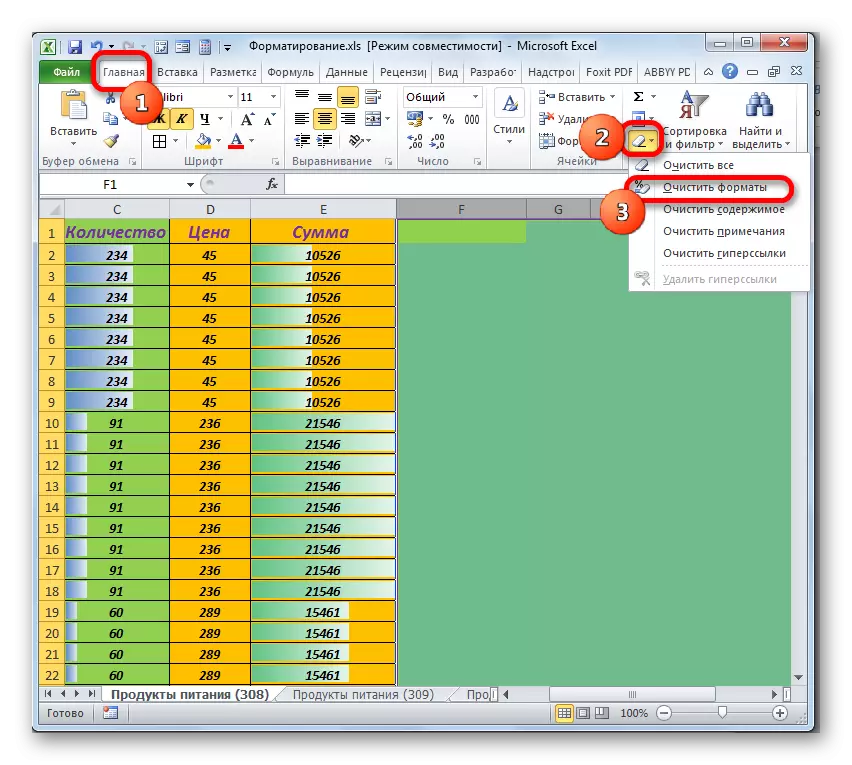
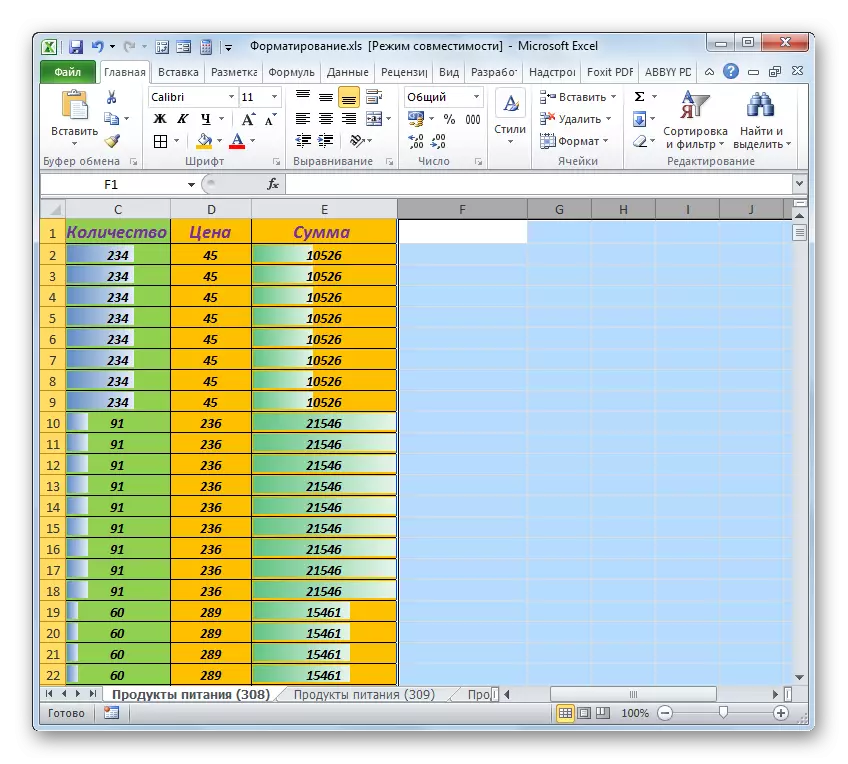
Inkqubo efanayo xa kusenzeka impazamo, sithetha esi sifundo ngesi sifundo, ayiyi kuba yinto engathandekiyo nokuba i-bitves ibonakala ngathi ayifomathiswanga konke konke. Inyani yile yokuba banokuba "zifihliwe" zefomathi "ezifihlakeleyo". Umzekelo, isicatshulwa okanye amanani aselfowuni asenokungabikho, kodwa inefomili eqinile kuyo, njl. Ke ngoko, musa ukuba ngamavila, kwimeko yempazamo, ukwenza le nkqubo nangaphandle kwamanzi angaphandle. Akukho mfuneko yokuba ulibale malunga neekholamu kunye nemigca.
Indlela 3: Ukucima iifomati ngaphakathi kwetafile
Ukuba inguqulelo yangaphambili ayincedisanga ukusombulula ingxaki, ke kufanelekile ukunikela ingqalelo kwifomati egqithisileyo ngaphakathi kwetafile ngokwayo. Abanye abasebenzisi benza ukufomatha kwitafile nokuba ingathethi naluphi na ulwazi olongezelelekileyo. Bacinga ukuba bayenza le thebhile intle ngakumbi, kodwa enyanisweni, kaninzi, uyilo olunjalo lubukeka lungabi nako ukungena ngxaki. Okubi ngakumbi ukuba izinto ezichaziweyo zikhokelela ekuqhubeni kwenkqubo okanye impazamo esiyichazayo. Kule meko, kufuneka ishiywe kwitafile echanekileyo kuphela.
- Kwezo risimesi apho ukufomatha kungasuswa ngokupheleleyo, kwaye oku akuyi kuchaphazela ubuchule betheyibhile, senza inkqubo ngokokulinganiswa efanayo ye-algorithm, eyayichazwe kwiNdlela yangaphambili. Okokuqala, sibonisa uluhlu kwitafile apho kucociwe khona ukucoca. Ukuba itafile inkulu kakhulu, le nkqubo iya kuba lula ukuyenza, ukusebenzisa indibaniselwano ye-CTRL + Shift + Arrow Amaqhosha ngasekunene (ngasekhohlo, ezantsi). Ukuba ukhetha iseli ngaphakathi kwetafile, emva koko usebenzisa ezi zitshixo, ukhetho luya kwenziwa ngaphakathi, kwaye hayi kude kube sekupheleni kwephepha, njengakwindlela yangaphambili.
Sicofa kwiqhosha le-US "cale" kwi-theb yekhaya. Kuluhlu olusezantsi, khetha ukhetho "lwefomati ecacileyo".
- Uluhlu oluqaqanjisiweyo lwetafile luya kucocwa ngokupheleleyo.
- Into kuphela ekufuneka yenziwe kukuseta imida kwisiqwengana esicociweyo ukuba sikhona kulo lonke uluhlu lwetafile.
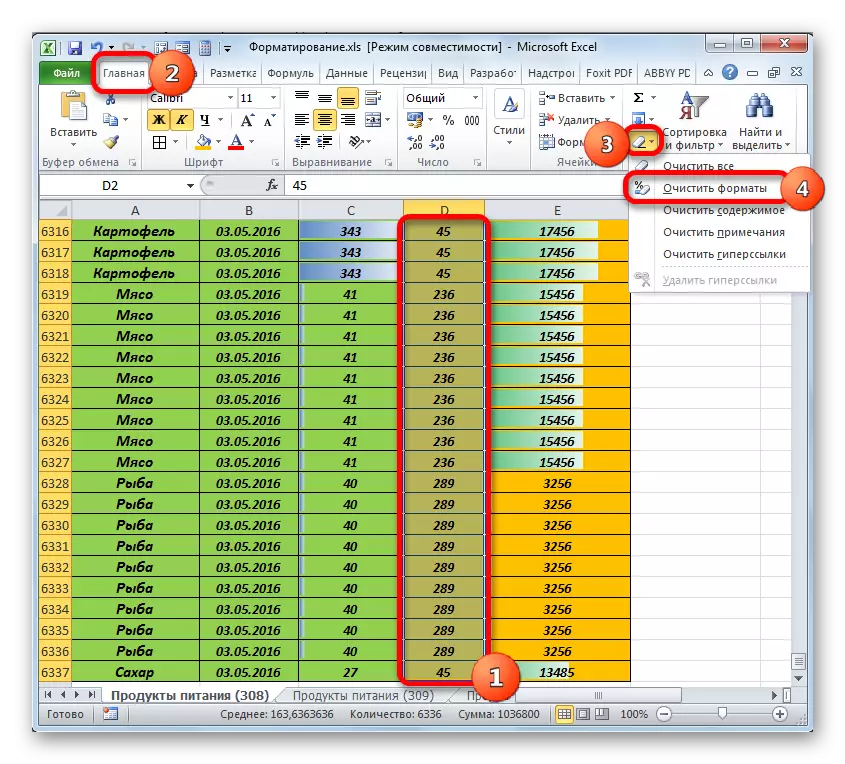
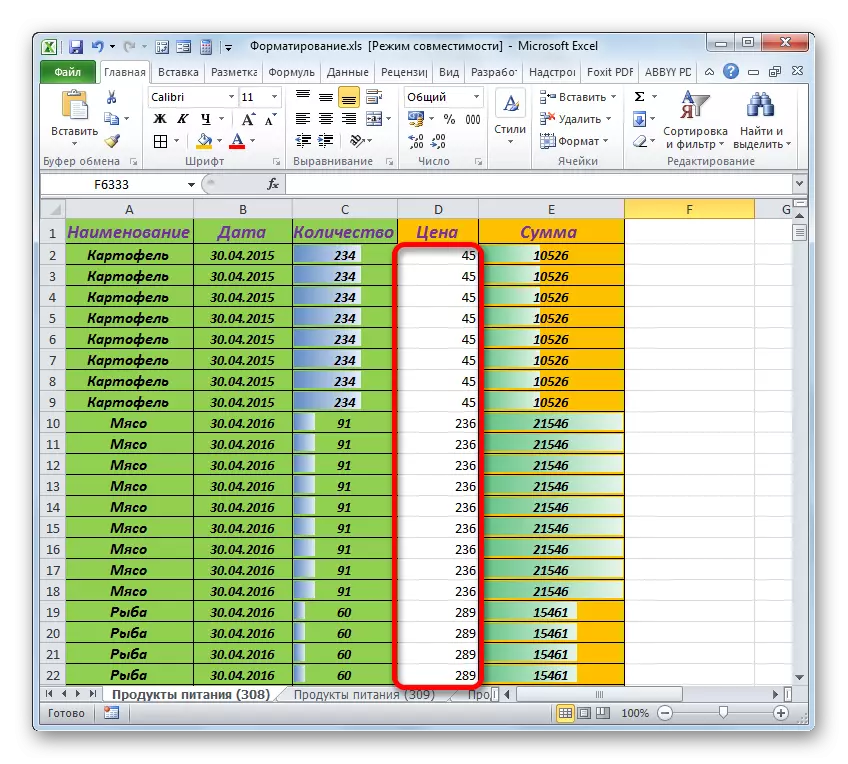

Kodwa kwezinye iindawo zetafile, olu khetho aluchaphazeli. Umzekelo, kuluhlu oluthile unokususa ngokuzalisa, kodwa lo mhla kufuneka ushiywe, kungenjalo idatha iya kubonakala ngokungachanekanga, imida kunye nezinye izinto. Inguqulelo efanayo yezenzo esathetha ngazo, zisusa ngokupheleleyo ukufomatha.
Kodwa kukho indlela yokuphuma kwaye kule meko, nangona kunjalo, inzima kakhulu. Kwiimeko ezinjalo, umsebenzisi kuyakufuneka abele ibhloko nganye efomathiweyo ye-homogeneightly kwaye asuse ngesandla ifomathi ongenakukwenza.
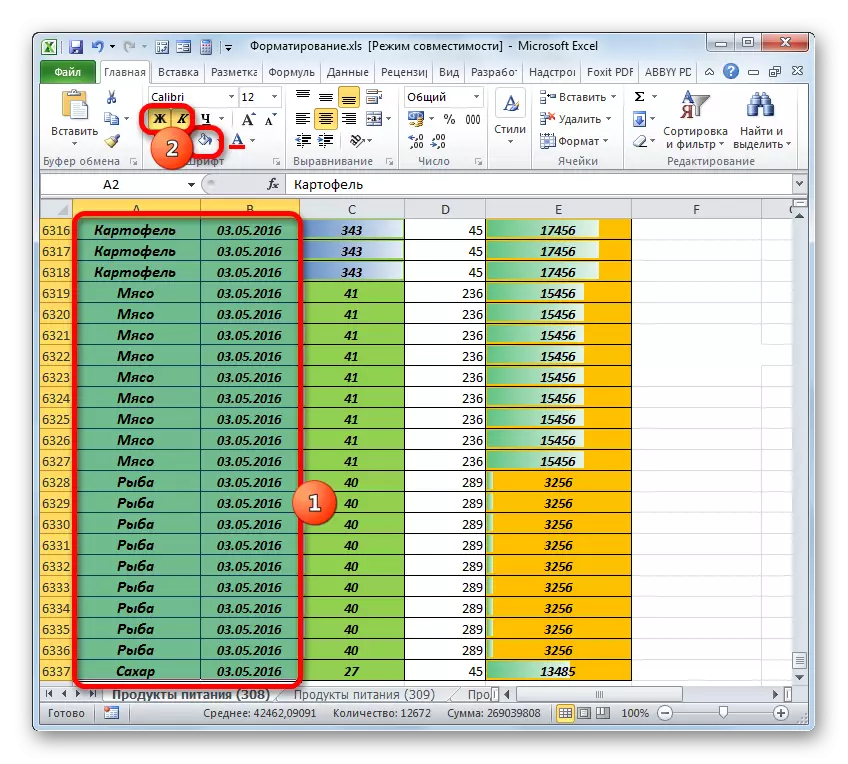
Ewe kunjalo, sisifundo eside nesibuhlungu, ukuba itafile inkulu kakhulu. Ke ngoko, kungcono kanye xa usondela uxwebhu ukuba ungasebenzisi "intle" ukuze ingenazingxaki kuya kufuneka zichithe ixesha elininzi.
Indlela ye-4: Ukususwa kwefomathi yemeko
Ukufomatha ngokwemiqathango sisixhobo esilula sokuBelwa yiDatha yeDatha, kodwa isicelo sayo esigqithisileyo sinokubangela impazamo esiyifundileyo. Ke ngoko, kuya kufuneka ujonge uluhlu lwemithetho yokufomatha esetyenziswa kweli phepha, kwaye ususe isikhundla kuyo, ngaphandle kokuba ungawenza.
- Ibekwe kwithebhu "yasekhaya", udongwe kwifomathi "yokufota okufotisha, efumaneka kwi" Star 'ibhloko ". Kwimenyu eya kuvulwa emva kweli nyathelo, khetha "iMithetho yoLawulo".
- Ukulandela oku, ulawulo lwefestile yolawulo lwemithetho luphelisiwe, olunoluhlu lwefomathi yokulungisa imeko.
- Ngokungagqibekanga, kuphela izinto zeqhekeza elikhethiweyo zikuluhlu. Ukuze ubonise yonke imithetho ephepheni, lungisa ukutshintshela kwiMithetho yeSomandla "Eli" le phepha ". Emva koko, yonke imithetho yephepha langoku iya kuboniswa.
- Emva koko sabela umgaqo ngaphandle kokuba ungawenza ntoni, kwaye ucofe iqhosha elithi "Cima".
- Ngale ndlela, siyisusa le mithetho engadlali ngendima ebalulekileyo kwimbono ebonakalayo yedatha. Emva kokuba inkqubo igqityiwe, cinezela iqhosha u "Kulungile" emazantsi olawulo lwefestile.
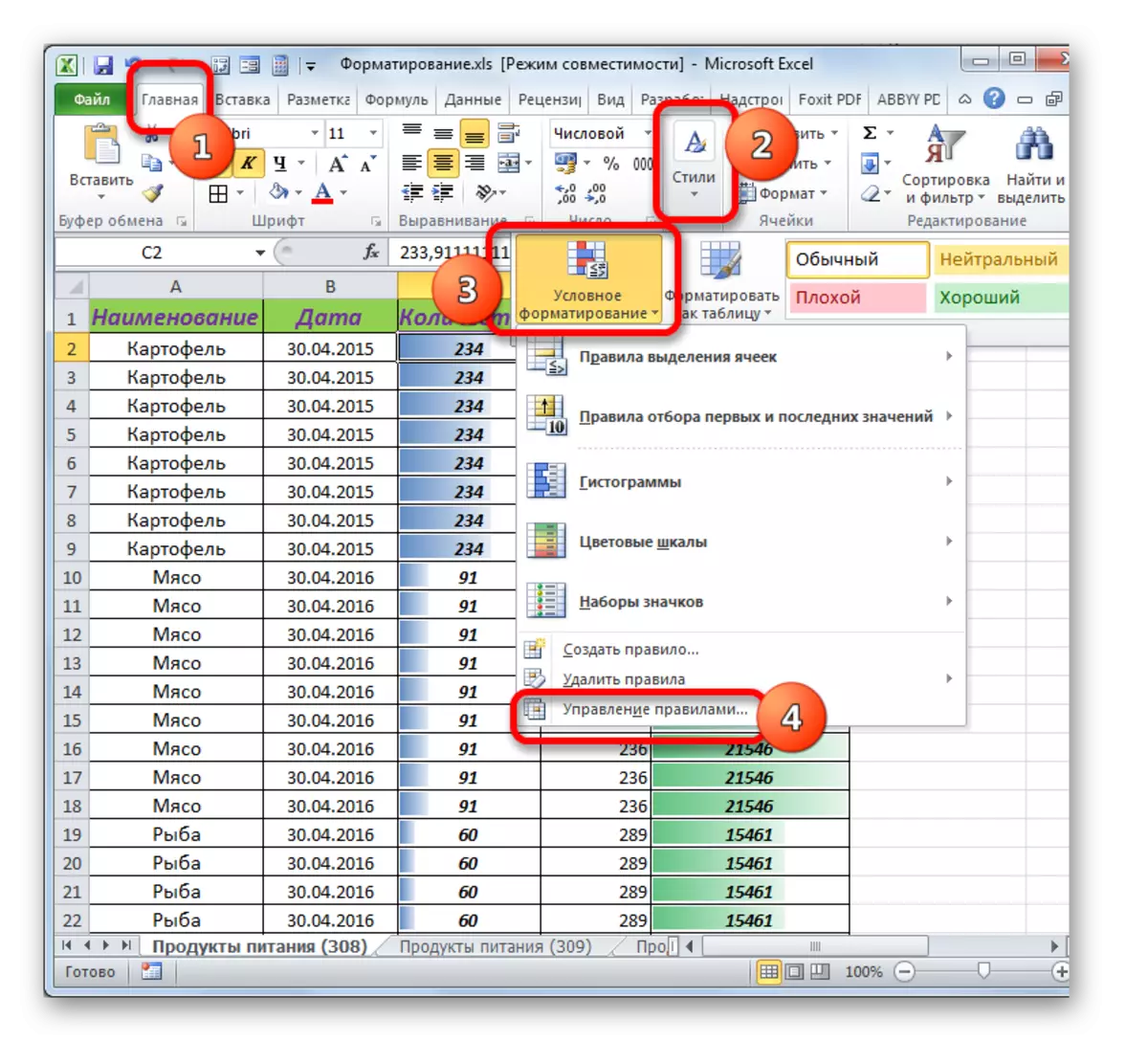
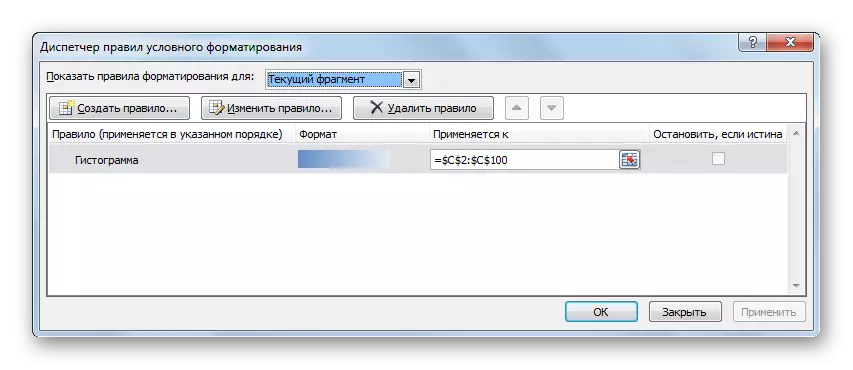
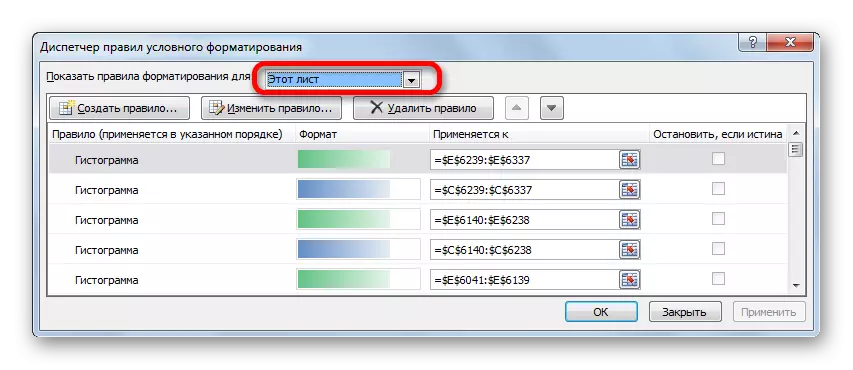
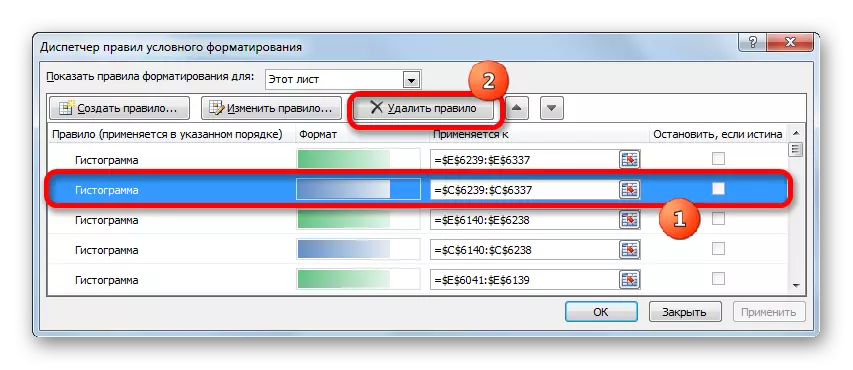
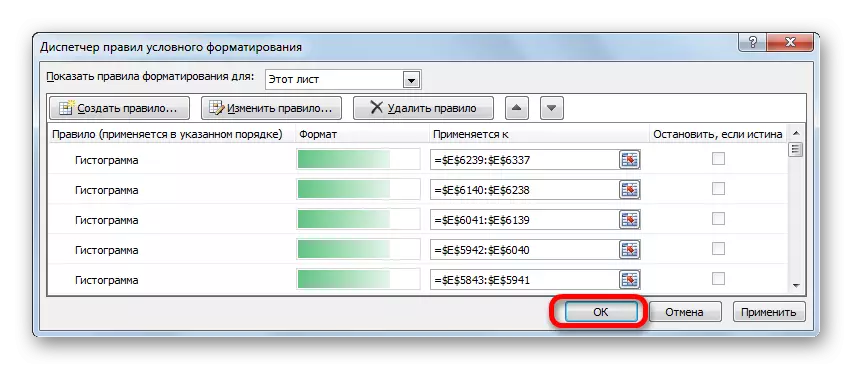
Ukuba ufuna ngokupheleleyo ukufomatha imeko kuluhlu oluthile, kuya kulula ukuyenza.
- Sibonisa uluhlu lweeseli esiceba ukususa kuzo.
- Cofa kwiqhosha "ukufomatha okunemiqathango" kwi-"Stayles" ibhloko kwithebhu yasekhaya. Kuluhlu oluvelayo, khetha "Imithetho" yokucima ". Emva koko, olunye uluhlu luyavula. Kuyo, khetha "Cima imithetho evela kwiiseli ezikhethiweyo".
- Emva koko, yonke imithetho enikezelweyo iya kucinywa.
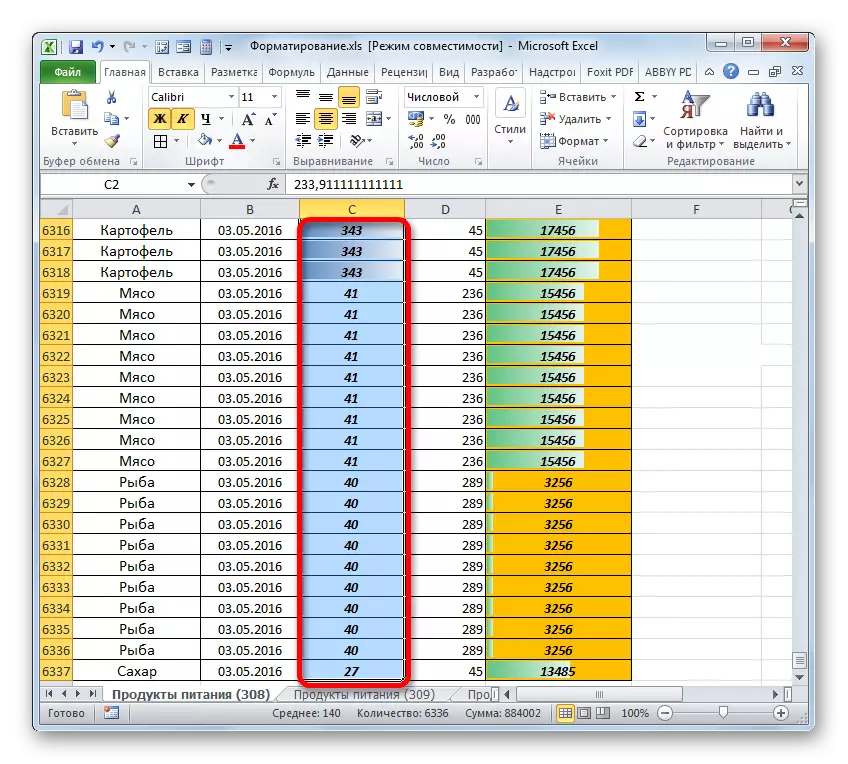
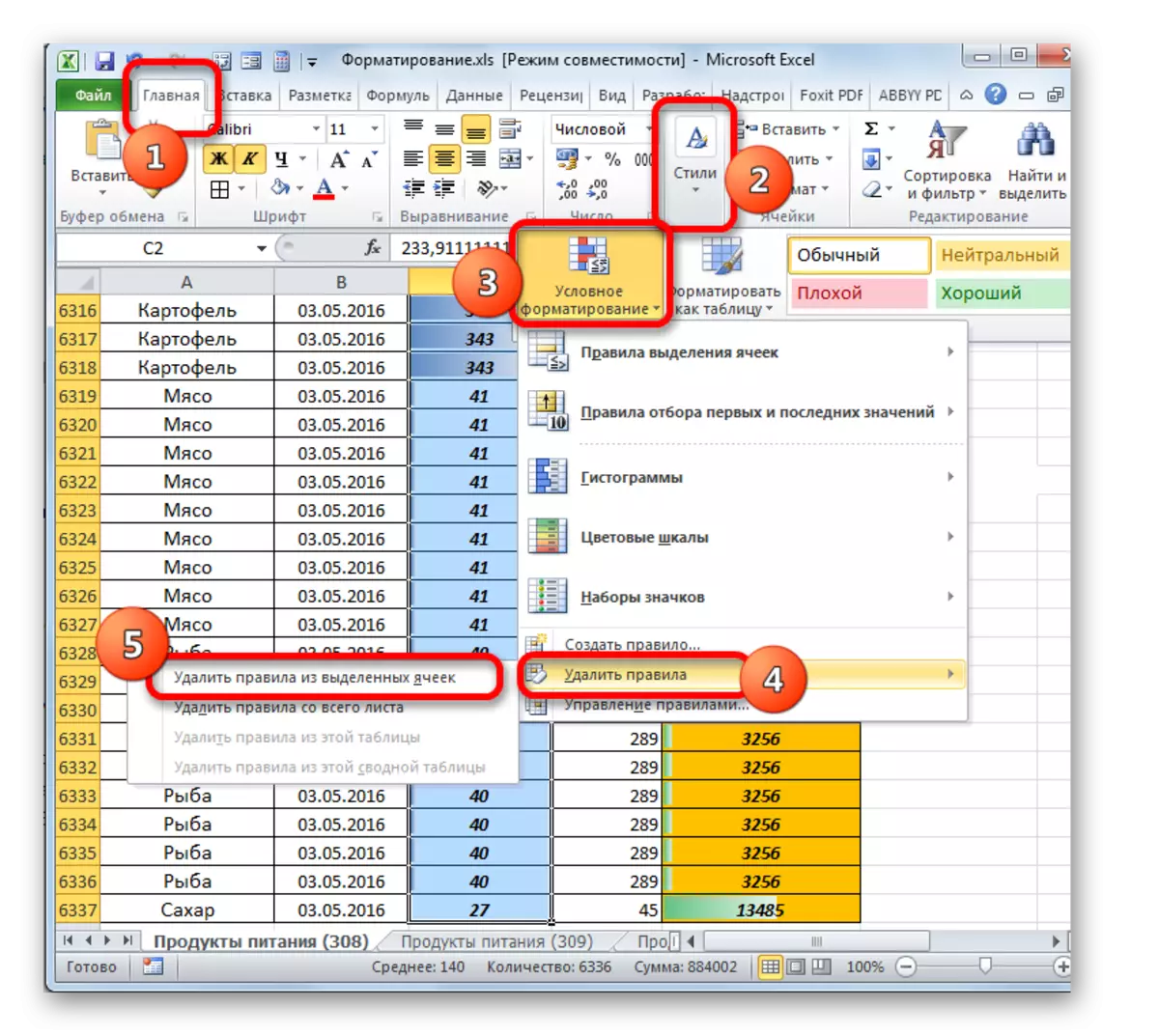
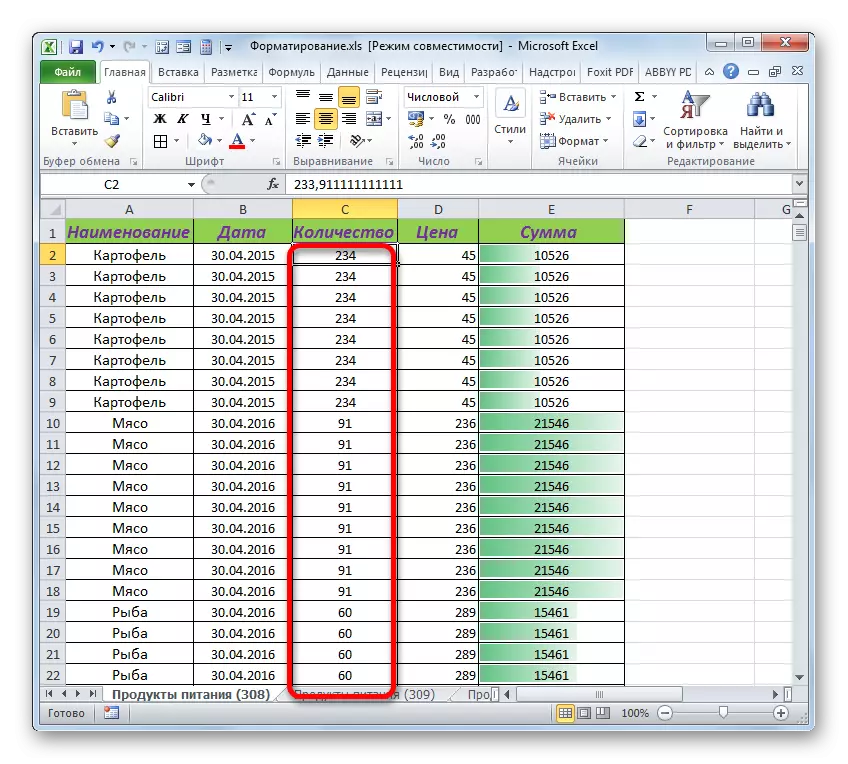
Ukuba ufuna ngokupheleleyo ukufomatha imeko, emva koko kuluhlu lwemenyu yokugqibela ekufuneka ukhethe ukhetho "Cima imigaqo evela kuyo yonke iphepha".
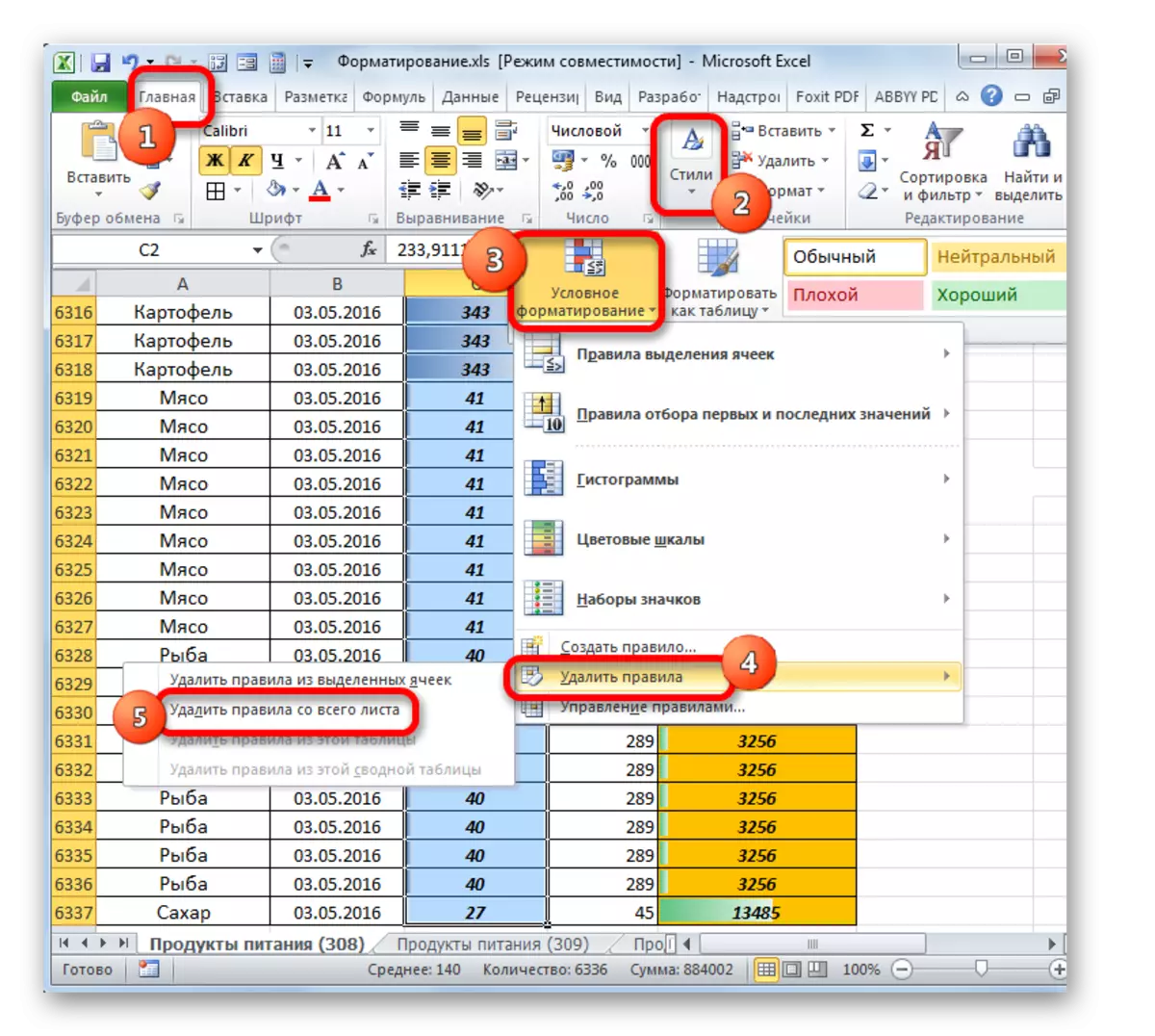
Indlela yesi-5: Ukucima izitayile zesiko
Ukongeza, le ngxaki inokuvela ngenxa yokusetyenziswa kwenani elikhulu lezitayile zesiko. Ngapha koko, banokubonakala ngathi kungenxa yokungenisa okanye ukukopi kwezinye iincwadi.
- Le ngxaki isuswe ngolu hlobo lulandelayo. Yiya kwithebhu "yasekhaya". Kwiteyiphu kwizixhobo ze "STyles" ibloko ibloko icofa kwiqela "izitayile zeeseli".
- Ivula imenyu yesitayile. Kukho iindlela ezahlukeneyo zoyilo lweeseli, oko kukuthi, enyanisweni, zidibene neefomati ezizinzileyo zeefomathi ezininzi. Ekupheleni koluhlu kukho ibhloko "yesiko". Ezi zitayile azikhiwe kwasekuqaleni, kodwa ziyimveliso yemveliso yemveliso. Ukuba kwenzeke impazamo, ukupheliswa kwethu kuyacetyiswa ukuba kuzicime.
- Ingxaki kukuba akukho sixhobo sakhiweyo sokususwa kwesithuthi, ukuze wonke umntu kuya kufuneka acime ngokwahlukeneyo. Sizisa isikhombisi kwisitayile esithile kwiqela "lesiko". Ndicofa kuyo ngeqhosha lasekunene lemouse nakwimenyu yemeko, khetha ukhetho "Cima ...".
- Sizicima ngale ndlela isitayile ngasinye ukusuka kwi "Isiko" kude kube kuphela kwizitayile ze-Excel ezakhiweyo ziya kuhlala.
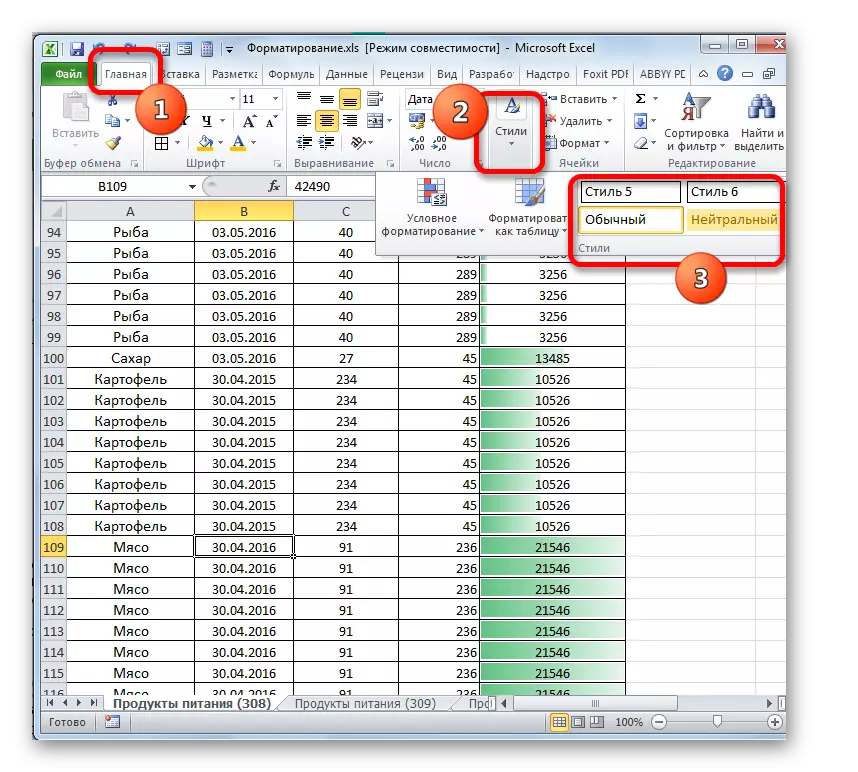
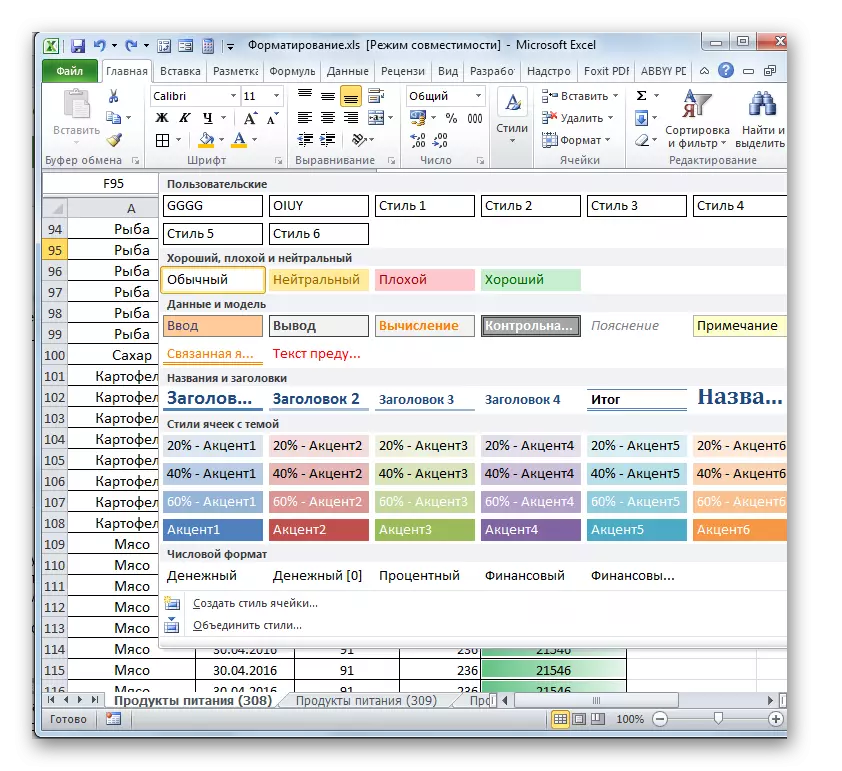
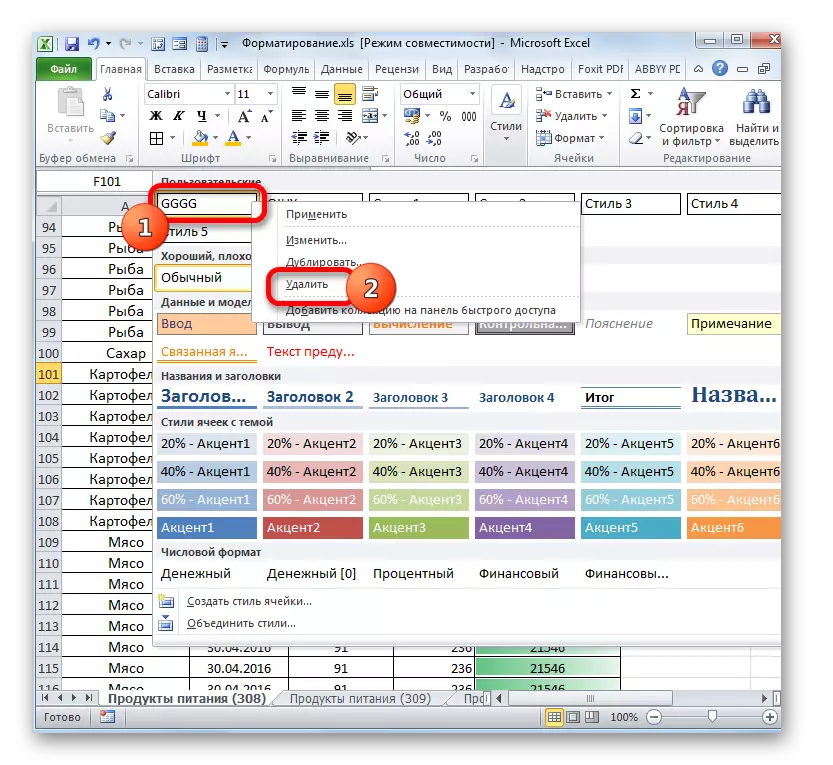
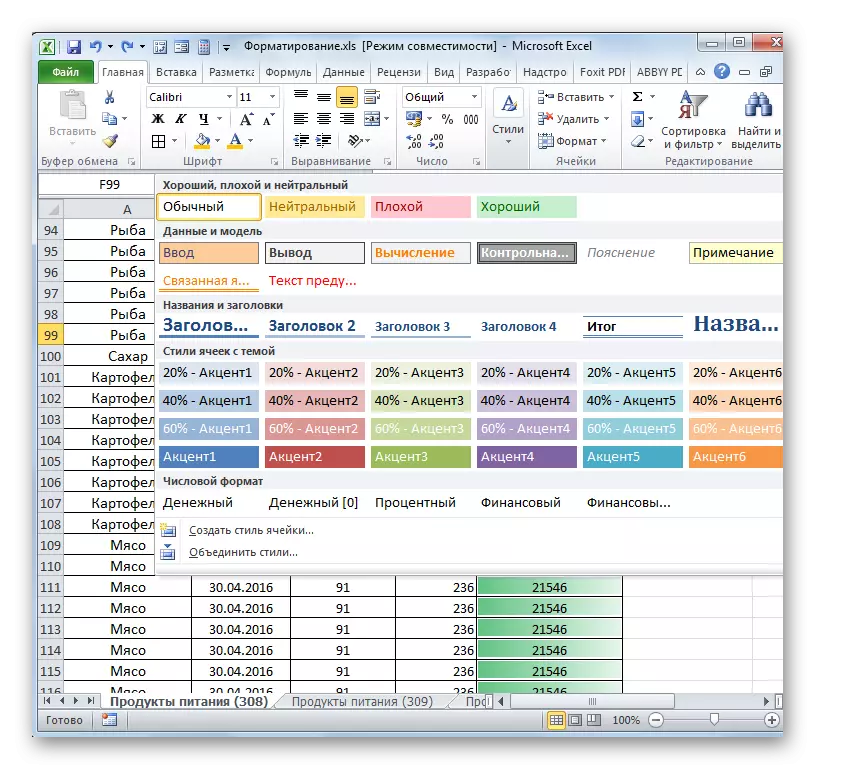
Indlela yesi-6: Ukucima iifomati zesiko
Inkqubo efanayo yokususa izitayile kukucima iifomati zesiko. Oko kukuthi, siya kucima ezo zinto zingakhiwanga-esingapheliyo kwi-Excel, kodwa zamiliselwa ngumsebenzisi, okanye zakhiwa ngoxwebhu ngenye indlela.
- Okokuqala, kuya kufuneka sivule ifestile yefomati. Eyona ndlela ixhaphakileyo yokuyenza kukucofa ekunene Cofa kuyo nayiphi na indawo kuxwebhu nakwimenyu yokumisela ukukhetha ukhetho "lwefomathi yeseli ...".
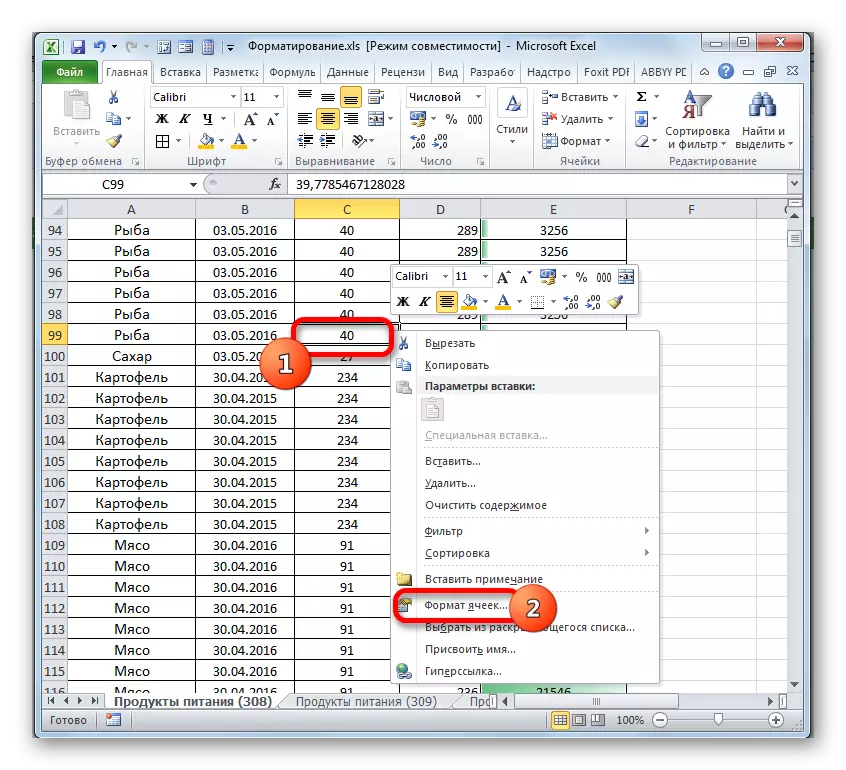
Unokufumana, ngelixa "kwikhaya", cofa kwiqhosha "kwifomathi" kwi "Ifomathi" ibhloko kwiteyiphu. Kwimenyu yokuqhuba, khetha eyona mpahla i ... ".
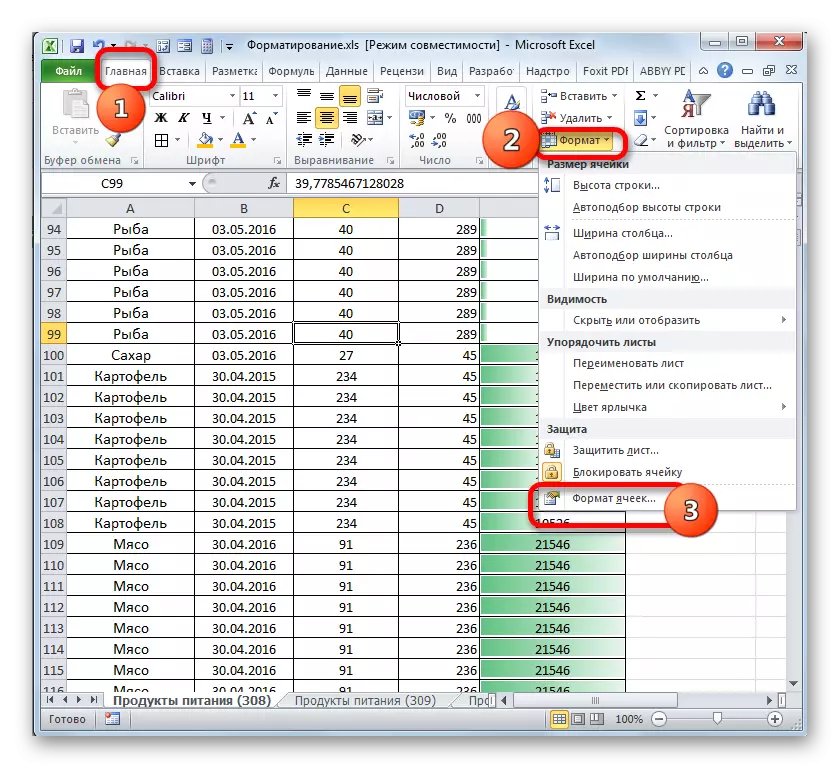
Olunye ukhetho lokufowunela iwindow oyifunayo yiseti ye-CTRL + 1 izitshixo kwikhibhodi.
- Emva kokwenza nayiphi na izenzo ezichazwe apha ngasentla, iwindow yokufomatha iya kuqala. Yiya kwi-theb "yenombolo". Kwimifanekiso ye "fomus" zamanani, sifaka i-switch kwisikhundla "(zonke iifomati)". Kwicala lasekunene lale festile, intsimi ikwindawo apho kukho uluhlu lwazo zonke iintlobo zezinto ezisetyenzisiweyo kolu xwebhu.
Sibonisa isikhombisi sinye. Yiya kwigama elilandelayo ilungele isitshixo "ezantsi" kwikhibhodi kwicandelo lendlela yokuhamba. Ukuba into yakhiwe-ngaphakathi, emva koko i "Cima" iya kuba ingekasebenzi.
- Nje ukuba inqaku lomsebenzisi elongeziweyo libalaselisiwe iqhosha elithi "Cima" liya kusebenza. Cofa kuyo. Ngendlela efanayo, cima onke amagama eefomathi zesiko kuluhlu.
- Emva kokugqiba le nkqubo, kufuneka sicinezele iqhosha u "Kulungile" emazantsi efestile.
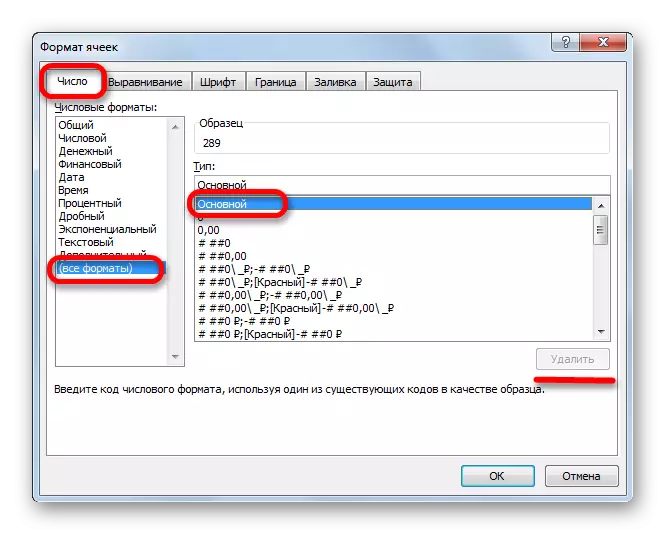
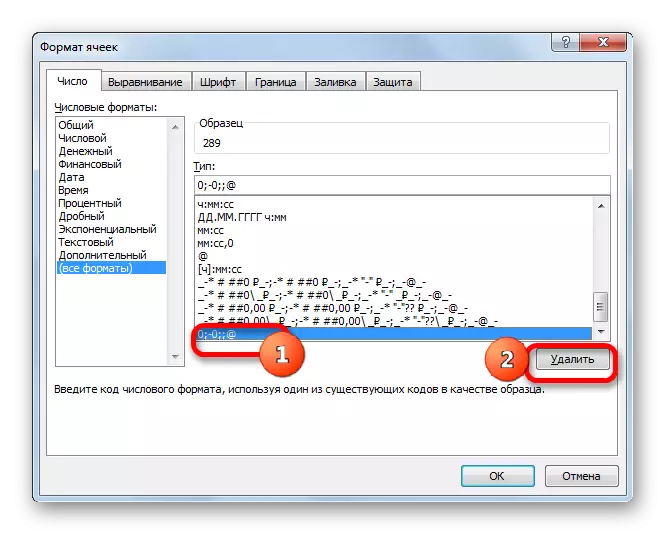
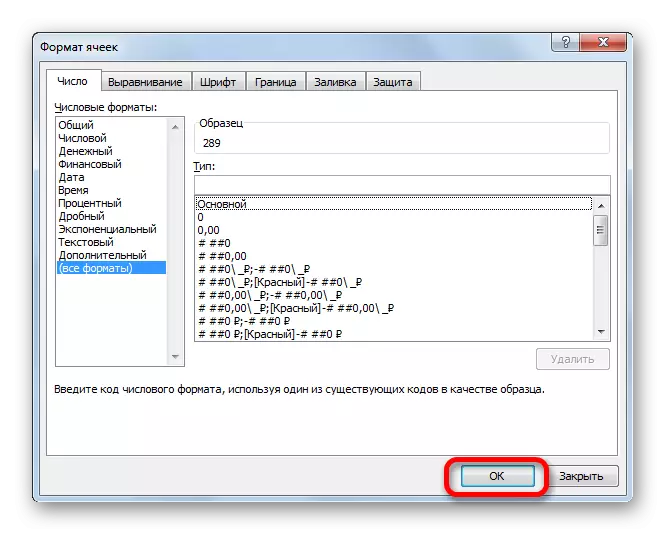
Indlela yesi-7: Ukususa amaphepha angafunekiyo
Sichaze isenzo sokusombulula ingxaki kuphela ngaphakathi kwephepha elinye. Kodwa ungalibali ukuba ngqo ukuqhubela phambili kufuneka kwenziwe ngenye incwadi ezelenga la maxwebhu.
Ukongeza, amaphepha angeyomfuneko okanye amashiti, apho ulwazi luphindwe, kungcono ukucima konke konke. Yenziwa ilula kakhulu.
- Ngokucofa iqhosha lemouse lasekunene kwi-Sheet Clatut, ekufuneka isuswe ngaphezulu kwebar yendawo. Emva koko, kwimenyu ebonakalayo, khetha "Cima ...".
- Emva koko, ibhokisi yencoko yababini ivulwa oko kufuna isiqinisekiso sokususwa okufutshane. Cofa kuyo kwi "Cima".
- Ukulandela oku, ileyibhile ekhethiweyo iya kususwa kuxwebhu, kwaye, ke, zonke izinto zokufomatha kuyo.
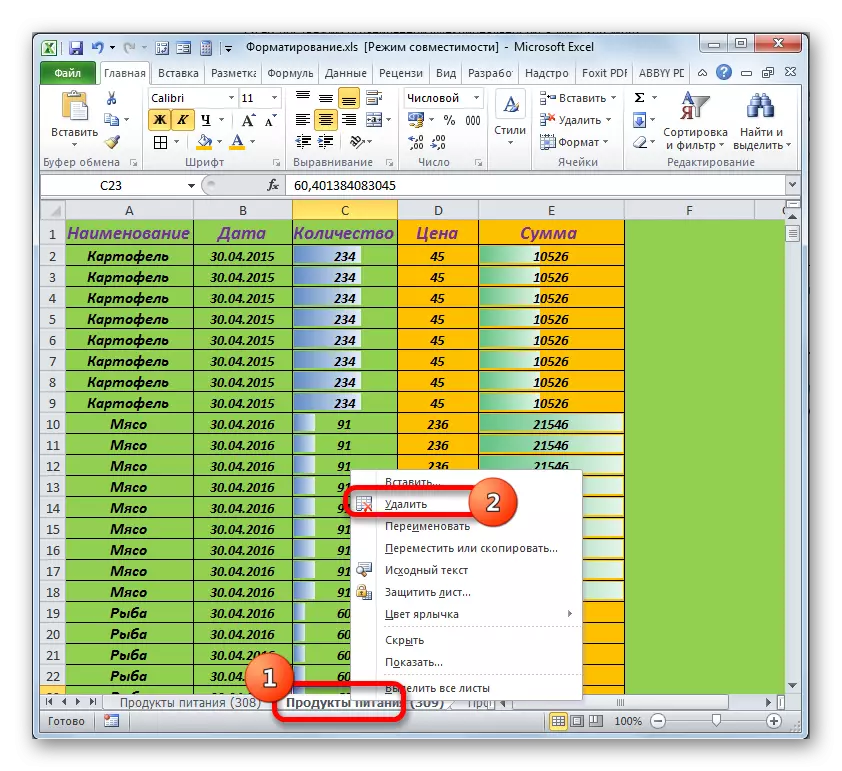
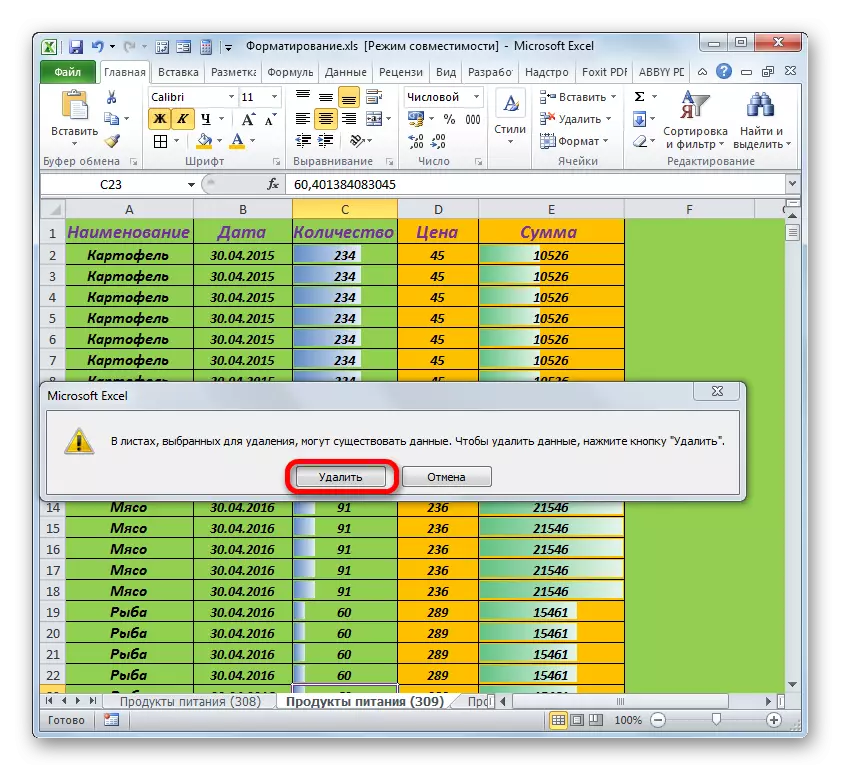
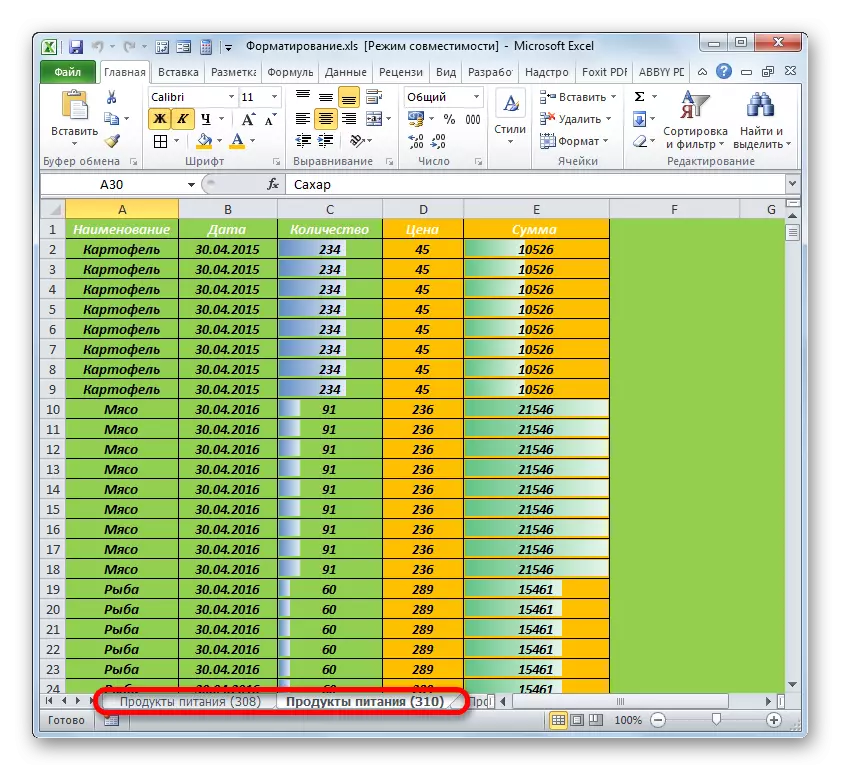
Ukuba ufuna ukususa iindlela ezimfutshane ngokulandelelana, emva koko nqakraza kuqala kwiqhosha lasekhohlo, kwaye emva koko ucofe okokugqibela, kodwa kuphela kwangaxeshanye ubambe iqhosha le-Shift. Zonke iilebheli zibekwe phakathi kwezi zinto ziya kugxininiswa. Okulandelayo, inkqubo yokukhupha yenziwa kwi-algorithm enye echazwe apha ngasentla.
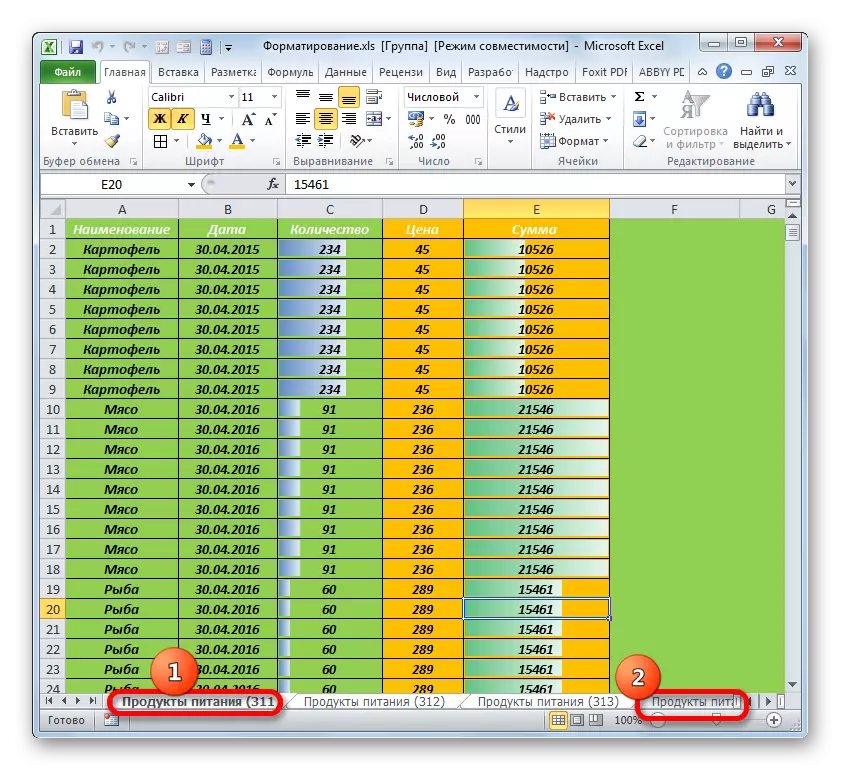
Kodwa kukho amaphepha afihliweyo, kwaye kunokuba linani elikhulu lezinto ezahlukeneyo ezifomathiweyo. Ukususa ukufomatha okugqithisileyo kula mashiti okanye ukucima konke, kufuneka ubonakalise iileyibhile.
- Cofa kuyo nayiphi na ilebhile nakwimenyu yemeko, khetha i "Veza".
- Uluhlu lwamaphepha afihliweyo luvula. Khetha igama lephepha elifihliweyo kwaye ucofe iqhosha "Kulungile". Emva koko, iya kubonakala kwiphaneli.
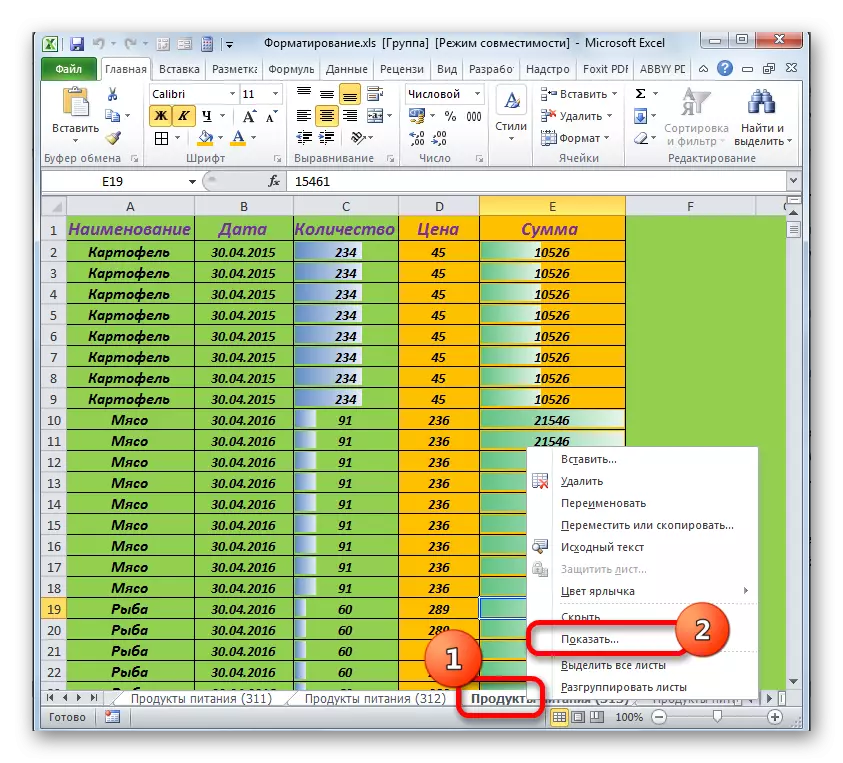
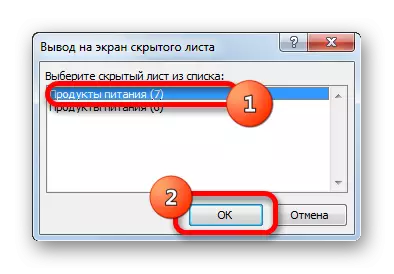
Umsebenzi onjalo wenziwe onke amaphepha afihliweyo. Emva koko sijonga ukuba senze ntoni nawo: Ukususa ngokupheleleyo okanye ukucoca kwifomathi engafunekiyo ukuba ulwazi lubalulekile kubo.
Kodwa ngaphandle kwale, kukho amaphepha abizelwe obizelwe kakhulu, olwenziwe kuluhlu lwamaphepha afihliweyo afihliweyo awuyifumani. Banokubonwa kwaye baboniswe kwiphaneli kuphela ngoMhleli weVBA.
- Ukuqala uMhleli weVBA (umhleli weMacro), cofa indibaniselwano ye-thiys eshushu Alt + F11. Kwibhloko "yeprojekthi", sibelane igama lephepha. Apha ziboniswa njengamashiti abonakalayo abonakalayo, efihliweyo kwaye efihliwe. Kwindawo esezantsi "iipropathi" esijonge kwixabiso leParameter "ebonakalayo". Ukuba kusekwe kwi "2-XLEDEETATARDETATATARDEMEDY", le liliphepha elingasimahla.
- Cofa kule parameter kunye noluhlu oluvula, khetha igama "-1 -XSheetCloed". Emva koko nqakraza ngokweqhosha lokuvala eliqhelekileyo.
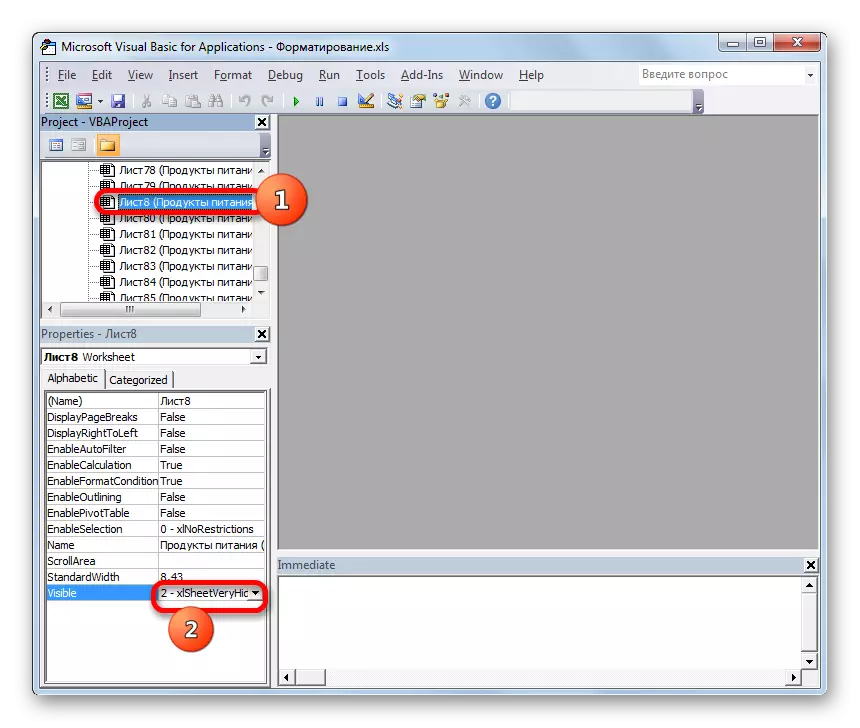
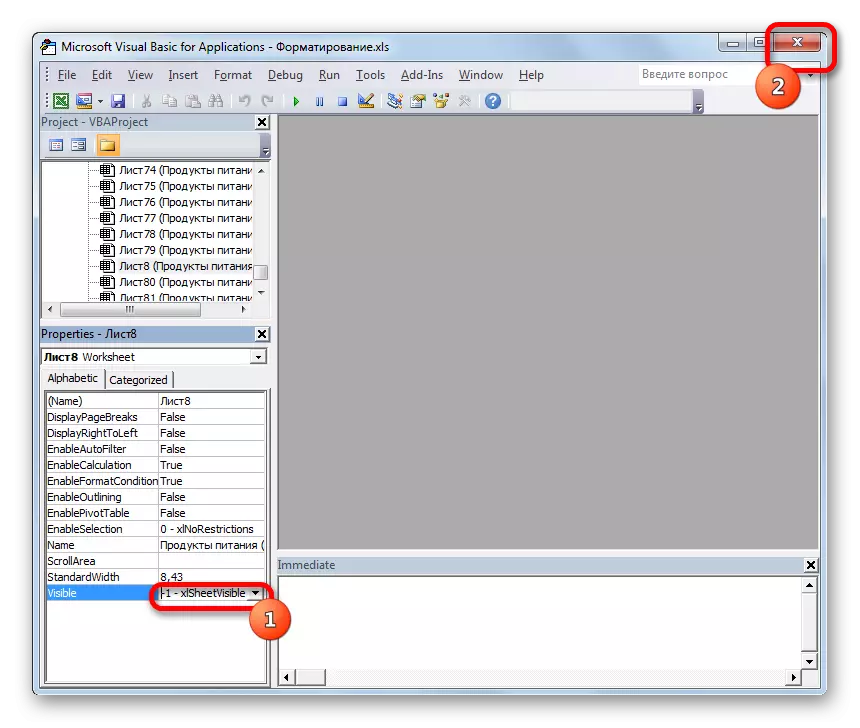
Emva kwesenzo, iphepha elikhethiweyo liya kuyeka ukuba libekwe esweni kwaye ilebheli iya kuboniswa kwiphaneli. Emva koko, kuya kuba nakho ukuqhuba inkqubo yokucoca okanye ukucinywa.
Isifundo: Yintoni onokuyenza ukuba amashiti alahlekile e-Excel
Njengoko unokubona, indlela ekhawulezayo nefanelekileyo iyakukhupha impazamo kwisifundo-kukugcina ifayile kwakhona ngolwandiso lweXLSX. Kodwa ukuba olu khetho alusebenzi okanye ngesizathu esithile alilunganga, iindlela ezisele zokusombulula ingxaki ziya kufuna ixesha elininzi kunye nomzamo womsebenzisi. Ukongeza, bonke kuya kufuneka basetyenziswe kwizintsonkothileyo. Ke ngoko, kungcono kwinkqubo yokudala uxwebhu ukuba ungasebenzisi ukufomatha ukufomatha ukwenzela ukuba kungabikho nto kufuneka ichithe amandla okuphelisa impazamo.
